advertisement
▼
Scroll to page 2
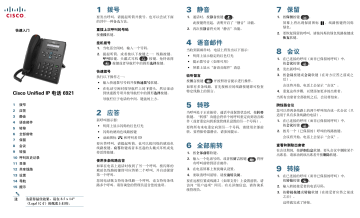
快速入门 1 拨号 3 静音 要发出呼叫,请提起听筒并拨号。也可以尝试下面 的其中一种备选方法。 1. 通话时,按静音按键 重拨上次呼叫的号码 按重拨软键。 2. 再次按静音将关闭“静音”功能。 挂机拨号 1. 当电话空闲时,输入一个号码。 2. 提起听筒,或者按以下按键之一:线路按键、 按键、免持话筒 呼叫软键、头戴式耳机 按键或者导航栏中的圆形选择按键。 快速拨号 执行以下操作之一: • 输入快速拨号号码并按快速拨号软键。 • 在电话空闲时按导航栏上的下箭头,然后滚动 到快速拨号项并按导航栏中的圆形选择按键。 Cisco Unified IP 电话 6921 7 保留 。 1. 按保留按键 此按键将亮起,表明开启了“静音”功能。 拨号 2 应答 3 静音 4 语音邮件 8 会议 当收到新邮件时,电话上将发出以下指示: • 听筒上显示稳定的红色灯光 • 提示拨号音(如果可用) • 屏幕上显示“新语音邮件”消息 收听留言 按留言按键 1. 在已连接的呼叫(而非已保留的呼叫)中, 按会议按键 。 2. 发出新呼叫。 3. 按会议按键或会议软键(在对方应答之前或之 后)。 并按照语音提示进行操作。 如果有多条线路,首先按相应的线路按键即可检查 特定线路上的留言。 5 转移 6 全部前转 7 保留 8 会议 9 转接 10 呼叫历史记录 11 目录 12 共享线路 13 设置 14 导航 15 提示 注 为获得最佳效果,请在 8.5 x 14” (Legal 尺寸)的纸张上打印。 • 听筒上显示闪烁的红色灯光 • 闪烁的琥珀色线路按键 • 动画图标 要将所有来电重定向到另一个号码,请使用全部前 转。要将振铃器静音,请参阅提示。 使用多条线路应答 如果在电话上通话时收到了另一个呼叫,按闪烁的 琥珀色线路按键即可应答第二个呼叫,并自动保留 第一个呼叫。 您的电话既支持每条线路一个呼叫,也支持每条线 路多个呼叫。请咨询您的管理员适合您的选项。 4. 重复这些步骤,以便添加更多的出席者。 跨线路会议 您可以将两条线路上的两个呼叫组合成一次会议(只 适用于具有多条线路的电话)。 1. 在已连接的呼叫(而非已保留的呼叫)中, 按会议按键 。 2. 按另一个(已保留的)呼叫的线路按键。 会议将开始,电话上会显示“会议”。 和呼叫者 ID 要应答呼叫,请提起听筒。也可以按闪烁的琥珀色 线路按键、应答软键或者未亮起的头戴式耳机或免 持话筒按键。 会议将开始,电话上会显示“会议”。 当所有出席者全部挂机之后,会议将结束。 当呼叫处于正在振铃、通话中或保留状态时,按转移 软键。“转移”功能会将单个的呼叫重定向到语音邮 件(或者重定向到系统管理员设置的另一个号码)。 新呼叫指示器: ,线路按键将闪烁 4 语音邮件 5 转移 2 应答 屏幕上将出现保留图标 绿色。 2. 要恢复保留的呼叫,请按闪烁的绿色线路按键或 恢复软键。 导航栏位于电话的中间、键盘的上方。 1 。 6 全部前转 查看和删除出席者 在会议期间,按详细信息软键。要从会议中删除某个 出席者,请滚动到该出席者并按删除软键。 1. 按全部前转软键。 2. 输入一个电话号码,或者按留言按键 有呼叫前转到语音邮件。 将所 3. 在电话屏幕上查找确认设置。 4. 要取消呼叫前转,请按前转关闭。 要在远程位置或线路 2 (如果支持)上设置前转,请 访问“用户选项”网页。有关详细信息,请咨询系 统管理员。 9 转接 1. 在已连接的呼叫(而非已保留的呼叫)中, 按转接按键 。 2. 输入转接接受者的电话号码。 3. 按转接按键或转接软键(在接受者应答之前或 之后)。 这样就完成了转接。 10 呼叫历史记录 12 共享线路 14 导航 查看您的呼叫历史记录 按键。 1. 按应用程序 如果正在与同事共享一条线路,线路按键会表明共 享线路上的呼叫活动: 线路按键在哪里? 两个线路按键位于电话的旁边。您的电话可能同时 支持这两条线路,也可能只支持“线路 1”。 2. 选择呼叫历史记录。(请使用导航栏和圆形的 选择按键滚动和选择。) 3. 选择要查看的线路。 电话上会显示最近的 150 个未接呼叫、已拨呼 叫和已接通话。 • • 稳定的红色线路按键 — 您的同事正在共享线路 上通话。 • 闪烁的红色线路按键 — 您的同事在共享线路上 保留了一个呼叫。您或您的同事都可以恢复此 呼叫。 4. 要查看某个呼叫的详细信息,请滚动到此呼叫并 按其他软键,然后按详细信息。 5. 要返回到呼叫历史记录,请按后退 出“应用程序”菜单,请按应用程序 软键。要退 按键。 只查看未接呼叫 1. 查看您的呼叫历史记录。 2. 按未接软键。 只查看已拨呼叫 当电话空闲并关闭了所有菜单时,按导航栏上的上 箭头。 闪烁的琥珀色 — 共享线路上收到了来电。您或 您的同事都可以应答此呼叫。 13 设置 音量 “音量”条位于键盘的左侧。 • 要调节听筒、头戴式耳机或免持话筒的音量, 请在使用电话时按音量条。 • 要调节振铃器的音量,请向上或向下按音量条。 • 要在电话振铃时将电话静音,请向下按一次音量 条(按一次以上将降低振铃器的音量)。 铃声 1. 按应用程序按键 2. 滚动到列表并提起听筒,或者按线路按键或选择 按键。 2. 选择首选项。(请使用导航栏和圆形的选择按键 滚动和选择。) 。 11 1. 按联系人按键 2. 选择一个目录。(请使用导航栏和圆形的选择 按键滚动和选择。) 3. 通过键盘输入搜索条件。 软键在哪里? 四个软键位于电话屏幕的下方。 如何在列表或菜单中滚动? 按导航栏上的上箭头或下箭头。 屏幕上会显示一个滚动条,表明您在列表中的相对 位置。 软键。 15 提示 如何将振铃器静音? 当电话振铃时,请向下按一次音量条。也可以让系统 管理员在您的电话上设置“免打扰”(DND) 功能。 DND 功能会将振铃器静音,并将呼叫重定向到语音 邮件。 交换软键有什么作用? 使用“交换”软键可以在呼叫之间切换,并在完成 转接或会议之前先私下询问各呼叫方。 如何设置快速拨号? 要设置快速拨号并自定义电话的各种功能和设置,请 使用计算机上的 Web 浏览器来访问您的 Cisco Unified CM“用户选项”网页。要获得 URL 和详细信息, 请联系系统管理员。 哪里可以找到完整的用户手册? http://www.cisco.com/en/US/products/ps10326/prod ucts_user_guide_list.html 4. 如果需要,选择一条线路。 6. 按设置和应用以保存您的选择。 。 2 要返回上一级菜单,请按退出或后退 3. 选择铃声。 5. 滚动浏览铃声列表,并按播放试听样例。 目录 1 按其他软键(可用时)可以显示其他软键。 从呼叫历史记录拨号 1. 查看您的呼叫历史记录,或者导航到未接呼叫或 已拨呼叫。 要在拨号之前编辑号码,请按以下软键:其他 > 编辑。 系统管理员可以为“线路 2”按键分配诸如快速拨 号这样的功能。 如何快速退出菜单? 要从任何级别关闭菜单,请按相应的功能按键。例如, 按应用程序按键 将关闭“应用程序”菜单。 屏幕对比度 1. 按应用程序按键 。 2. 选择首选项。(请使用导航栏和圆形的选择按键 滚动和选择。) 4. 按提交软键。 3. 选择对比度。 5. 要进行拨号,请滚动到列表并按拨号软键。 4. 向上或向下按导航栏。 如何选择列表或菜单中的项目? 突出显示了所需的项目之后,按导航栏中间的选择 按键。 也可以用键盘输入项目所对应的数字。 美洲总部 Cisco Systems, Inc. 170 West Tasman Drive San Jose, CA 95134-1706 USA http://www.cisco.com 电话:+1 408 526-4000 800 553-NETS (6387) 传真:+1 408 527-0883 Cisco 和 Cisco 徽标是 Cisco Systems, Inc. 和 / 或其附属公司在美国和其他国家 / 地区的 商标。请访 问 www.cisco.com/go/trademarks 查看 Cisco 的商标列表。提及的第三方商标为其相应所有者的财 产。使用“合作伙伴”一词并不暗示 Cisco 和任何其他公司具有合作关系。(1005R) © 2011 Cisco Systems, Inc. 保留所有权利。 5. 按保存软键。 发布日期:2011 年 5 月 24 日,OL-25128-01
advertisement
* Your assessment is very important for improving the workof artificial intelligence, which forms the content of this project
advertisement